Scrivi poche parole. La macchina da scrivere si occupa del resto. Abbiamo tutti lavorato a progetti che richiedevano molta digitazione. Puoi salvare testo e immagini usati di frequente in brevi parole chiave e abbreviazioni con Typinator. Non esiste un metodo più semplice per produrre istantaneamente contenuti ripetitivi rispetto all'utilizzo di modelli di email, frammenti di codice e URL di siti web. Tuttavia, gli utenti frequentemente disinstallare Typinator su Mac se incontrano problemi.
In questo articolo, menzioneremo due modi per disinstallare Typinator, uno è eliminarlo manualmente dal Mac e l'altro è utilizzare software di terze parti per disinstallarlo, indipendentemente dal metodo utilizzato, speriamo che fornisca tu con l'accenno a eliminare i programmi Mac in futuro.
Contenuto: Parte 1. Cos'è Typinato?Parte 2. Disinstalla automaticamente Typinator dal Mac con un dispositivo di rimozione professionaleParte 3. Modo convenzionale per disinstallare Typinator dal Mac senza residuiParte 4. Conclusione
Parte 1. Cos'è Typinato?
Ergonis Software ha creato il programma di espansione del testo noto come Typinator per il sistema operativo macOS. Consente agli utenti di costruire e utilizzare scorciatoie o abbreviazioni per parole, frasi o altri elementi testuali di uso comune. Typinator estenderà automaticamente un'abbreviazione al testo completo quando un utente ne inserisce una che è stata configurata nel programma. Di conseguenza, gli utenti possono vedere un notevole risparmio di tempo e un aumento della produttività, in particolare per i lavori di digitazione ripetuti.
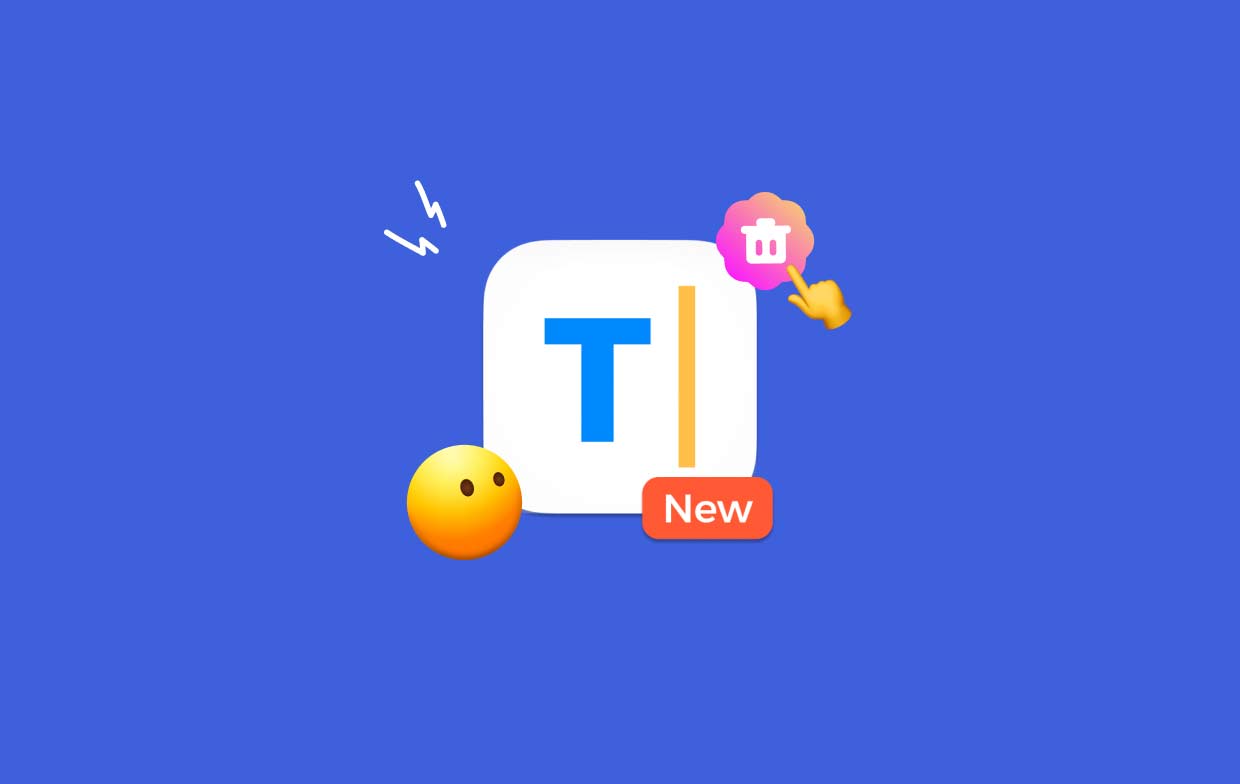
Numerosi programmi, come client di posta elettronica, elaboratori di testi, browser Web e altri, supportano Typinator. Espansioni nidificate, numerose serie di acronimi, supporto per le espressioni regolari e altre funzionalità sono supportate dal programma. I parametri per gli effetti sonori, il ritardo di espansione delle abbreviazioni e il raggruppamento delle abbreviazioni possono essere tutti personalizzati utilizzando Typinator.
Nel complesso, Typinator è uno strumento utile per chiunque digiti molto e lo desideri risparmia tempo di digitazione e aumentare la produttività. Quindi, quando si verifica un problema con il Typinator, ad esempio la stringa di attivazione che scompare lettera per lettera, non può essere rapidamente espansa o addirittura non funziona più. Quando non fornisce l'alta efficienza che gli utenti si aspettano, vorranno disinstallare Typinator su Mac.
Parte 2. Disinstalla automaticamente Typinator dal Mac con un dispositivo di rimozione professionale
Hai bisogno di fare una rimozione rapida e completa? Perché non disinstallare Typinator su Mac utilizzando un programma di disinstallazione specifico? Sebbene la disinstallazione di programmi su un Mac sia abbastanza semplice, vengono prodotti numerosi file brevi e indesiderati. Se rimuovi questa spazzatura usando iMyMac PowerMyMac, il tuo Mac non si ostruirà con oggetti inutili. Sia l'utilizzo che la comprensione è semplice. Il programma di disinstallazione di PowerMyMac è una piccola utility in grado di disinstallare rapidamente ogni parte del software di destinazione con pochi clic ed è ottimizzata per le versioni più recenti di macOS.
- Clicchi SCAN per cercare eventuali app precedentemente scaricate sul tuo computer. Selezionare Programma di disinstallazione app successivo.
- Sulla sinistra dello schermo ci sono le categorie Selezionato, Non utilizzato, Avanzi e Tutte le app. Ogni app verrà mostrata sul lato destro del file Tutte le applicazioni Per individuare il programma che non desideri, utilizza l'elenco o la barra di ricerca nell'angolo in alto a destra.
- Clicchi l'icona Unfold per esaminare tutti i file pertinenti e il pulsante Cerca per ottenere ulteriori informazioni dopo aver selezionato il programma che desideri eliminare. Selezionare PULIZIA per disinstallare Typinator su Mac con i file a cui sono collegati.
- In una finestra pop-up con l'etichetta "Pulito Completato", puoi vedere quanto spazio su disco è ora libero e quanti file sono stati ripuliti. Per eliminare altre applicazioni, scegli solo il Review Controlla ancora una volta la pagina dei risultati.

Parte 3. Modo convenzionale per disinstallare Typinator dal Mac senza residui
I metodi tipici per disinstallare Typinator su Mac sono i seguenti:
- Fermare Typinator e tutti i processi associati, se presenti, sono ancora attivi.
- Aperto Finder sul tuo computer e scegli Applicazioni dalla barra laterale.
- Cerca Typinator all'interno del file
/Applicationsdirectory, quindi drag & drop la sua icona nel cestino icona alla fine del dock. Inoltre, puoi selezionare il Sposta nel Cestino selezione dal sottomenu quando si fa clic con il pulsante destro del mouse o si fa clic tenendo premuto il tasto Ctrl sull'icona di Typinator. - Per approvare l'aggiornamento, entrare la password amministratore quando richiesta e premere OK.
- Dalla barra dei menu, seleziona Finder > Svuota cestino. In alternativa, fai clic con il pulsante destro del mouse sull'icona del cestino e seleziona Vuota il Cestino, poi select Svuota il cestino ancora una volta nella finestra di dialogo a comparsa.
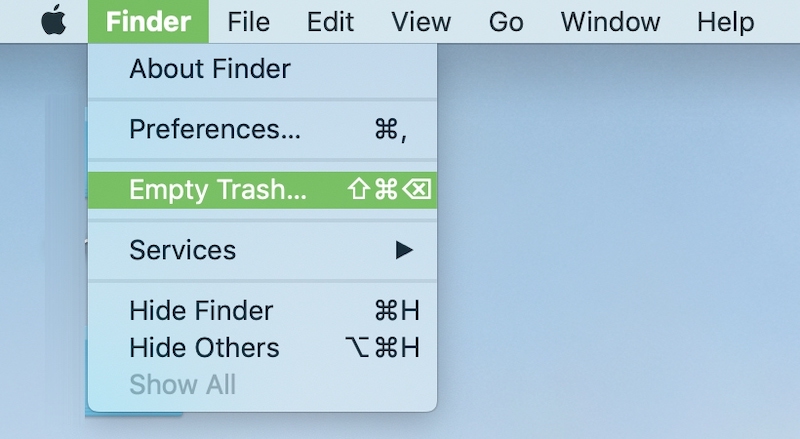
Alcuni utenti potrebbero ritenere che non vi sia alcun rischio nel mantenere impostazioni obsolete e file di supporto sul disco rigido. Dipende, immagino. Questi file spesso occupano pochissimo spazio di archiviazione e non creano problemi. Tuttavia, se desideri disinstallare completamente Typinator su Mac, quindi eseguire una nuova installazione o liberare spazio prezioso su disco, non è consigliabile lasciarli soli.
- InviaFinder e selezionare il file Vai> Vai alla cartella opzione dalla barra dei menu.
- Per aprirlo, entra
/Libraryall'interno della finestra Vai alla cartella e premere il tasto Entra chiave. - Quando il
/Libraryappare la cartella, inserisci le parole chiave per Typinator o il nome del suo venditore nel campo Cerca, quindi fai di nuovo clic su Libreria accanto al pulsante Cerca:. - Man mano che vengono visualizzati i risultati, trova e fai clic sugli elementi che corrispondono alle parole chiave immesse, quindi utilizza il menu di scelta rapida per selezionare l'opzione Sposta nel cestino.
- Ripetere i passaggi precedenti per rimuovere tutti i resti di Typinator dal file
/Librarydirectory.
Mentre /Library si trova all'interno della cartella Home, /Library si trova a livello di root dell'unità che stai utilizzando. Per disinstallare completamente Typinator su Mac, i file associati devono essere eliminati da entrambe queste posizioni. Le seguenti cartelle possono contenere file spazzatura:
-
/Library,~/Library /Library/Application Support, ~/Library/Application Suppor/Library/Preferences, ~/Library/Preferences/Library/Caches/, ~/Library/Caches//Library/LaunchAgents, ~/Library/LaunchAgents/Library/LaunchDaemons, ~/Library/LaunchDaemons/Library/PreferencePanes, ~/Library/PreferencePanes/Library/StartupItems, ~/Library/StartupItems
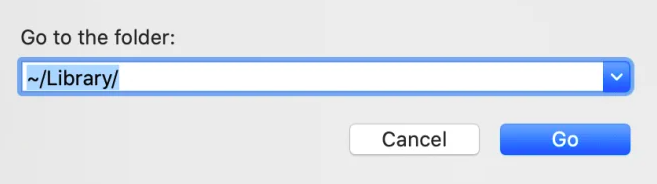
Non dimenticare di cancellare il Cestino dopo aver eliminato qualsiasi traccia di Typinator sul tuo computer in modo che siano completamente sparite. Supponendo che tu riceva un avviso che un oggetto è "in uso e non può essere cancellato", puoi riavviare il computer o terminare la procedura che sta utilizzando l'elemento. Se non funziona, viene eseguito Modalità provvisoria durante lo svuotamento del Cestino.
Parte 4. Conclusione
Disinstallare Typinator può essere difficile, ma questo articolo ti guiderà attraverso ogni fase del processo. Puoi scegliere di disinstallare completamente Typinator su Mac manualmente o automaticamente con il software di terze parti PowerMyMac. Anche se ne hai bisogno eliminare altri strumenti di testo come CotEditor, PowerMyMac potrebbe farti risparmiare un sacco di fatica.



